Cách đặt mật khẩu cho từng ứng dụng trên điện thoại đơn giản, dễ làm – Thegioididong.com
Deprecated: trim(): Passing null to parameter #1 ($string) of type string is deprecated in /home/caocap/public_html/wp-content/plugins/fixed-toc/frontend/html/class-dom.php on line 98
Để hạn chế rò rỉ thông tin tin nhắn hay hình ảnh trên điện thoại, nhiều người sẽ chọn cách đặt mật khẩu cho các ứng dụng có trên máy của mình. Vậy làm thế nào để đặt mật khẩu cho từng ứng dụng trên cả điện thoại Android và iPhone?
1. Đặt mật khẩu cho ứng dụng trên iPhone
– Bước 1: Truy cập Cài đặt > Chọn Thời gian sử dụng > Tiếp tục.
 Chọn Thời gian sử dụng
Chọn Thời gian sử dụng
– Bước 2: Chọn Đây là iPhone của tôi > Sử dụng mật mã thời gian sử dụng.
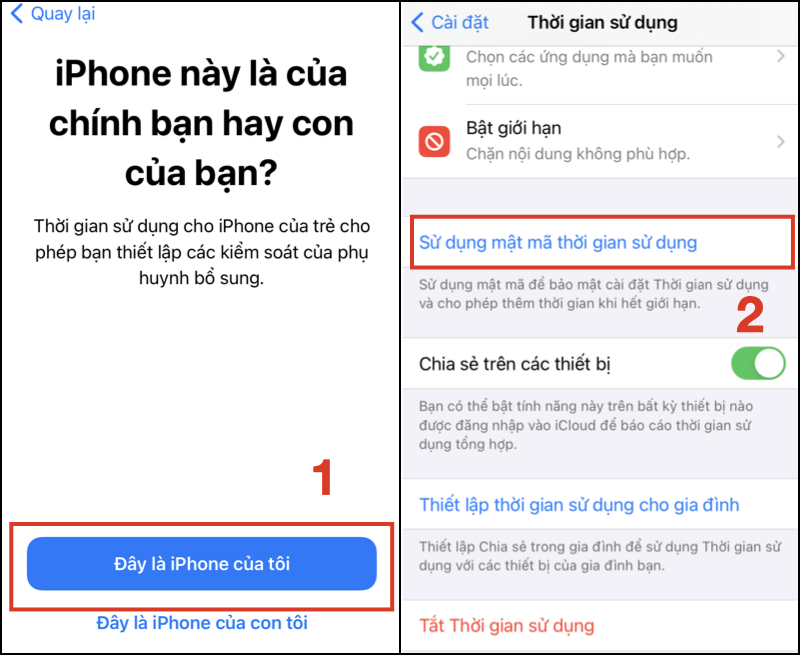 Sử dụng mật mã thời gian sử dụng
Sử dụng mật mã thời gian sử dụng
– Bước 3: Đặt mật mã (2 lần để xác nhận) > Nhập ID Apple và mật khẩu ID Apple.
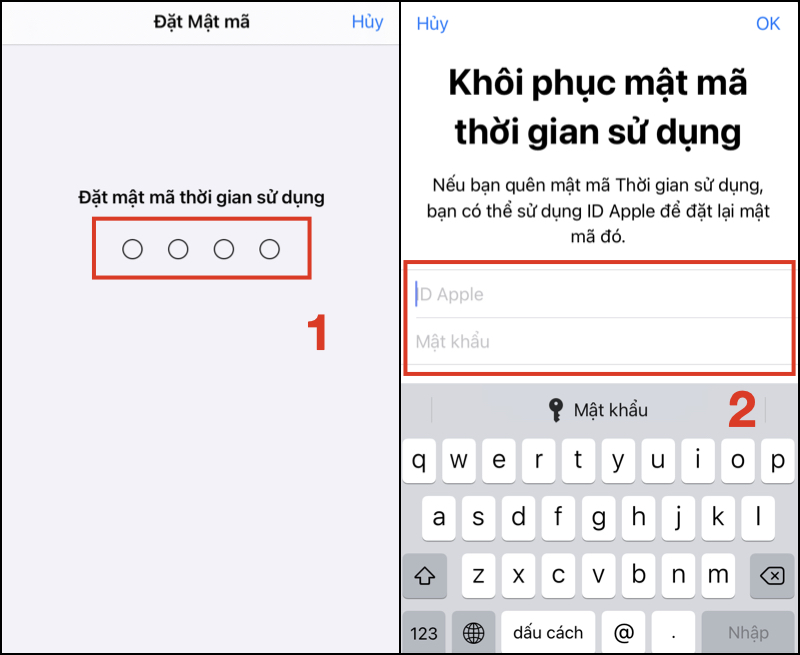 Cài đặt mật mã
Cài đặt mật mã
– Bước 4: Chọn Giới hạn ứng dụng > Nhấn Thêm giới hạn.
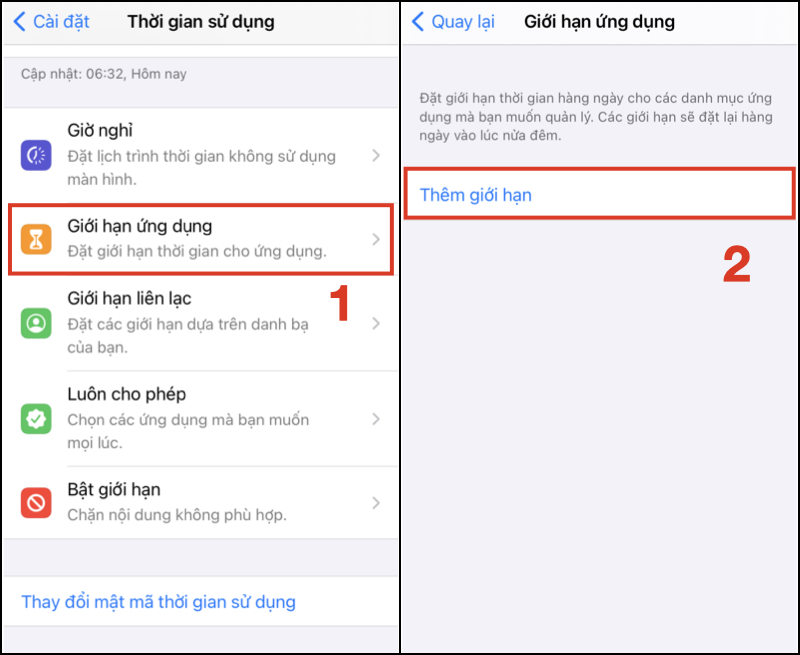 Nhấn Thêm giới hạn
Nhấn Thêm giới hạn
– Bước 5: Chọn Danh mục phù hợp > Nhấn chọn một hoặc nhiều ứng dụng muốn khóa > Nhấn Tiếp.
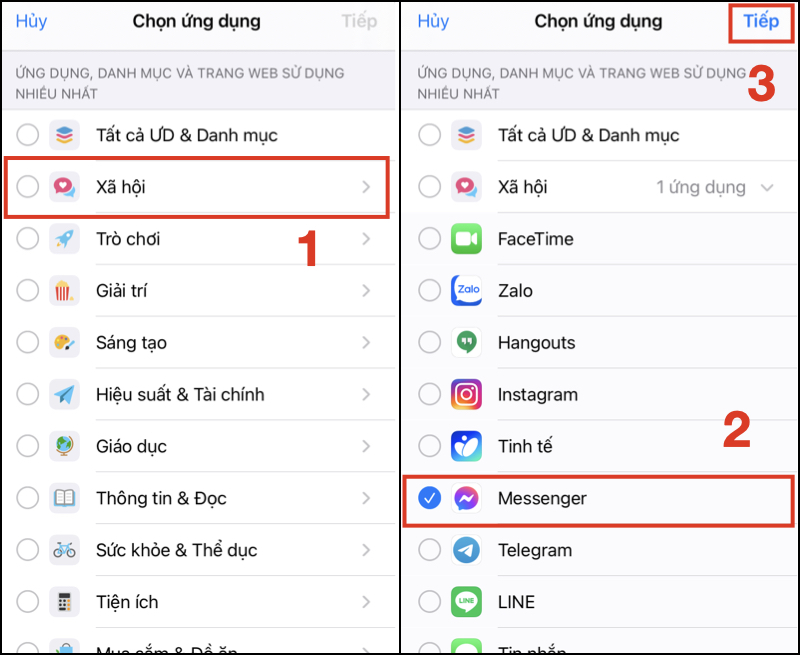 Nhấn chọn ứng dụng muốn khóa
Nhấn chọn ứng dụng muốn khóa
– Bước 6: Chọn thời gian giới hạn là 1 phút > Nhấn Thêm.
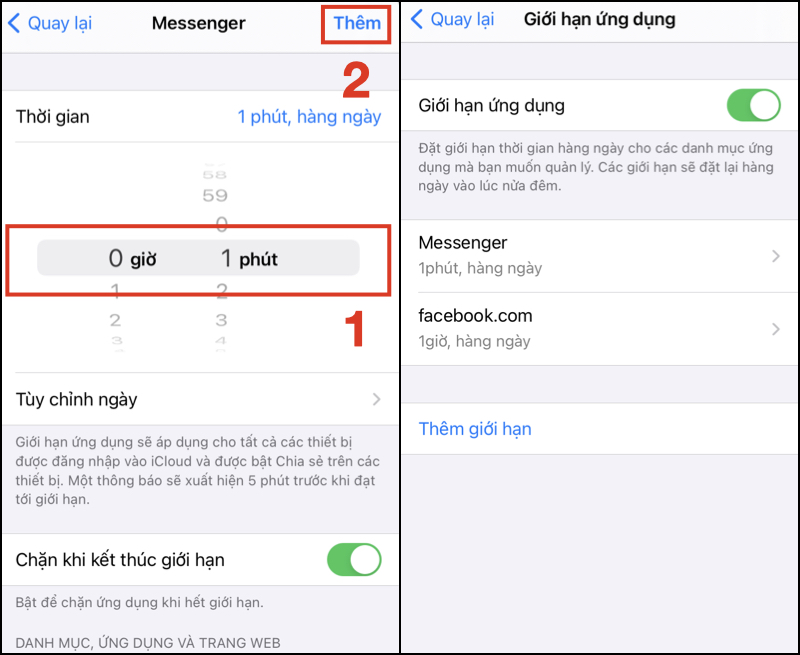 Chọn thời gian giới hạn là 1 phút
Chọn thời gian giới hạn là 1 phút
– Bước 7: Thoát ra màn hình chính > Mở ứng dụng Messenger > Nhấn Yêu cầu thêm thời gian > Nhập mật mã thời gian sử dụng đã cài ở Bước 3.
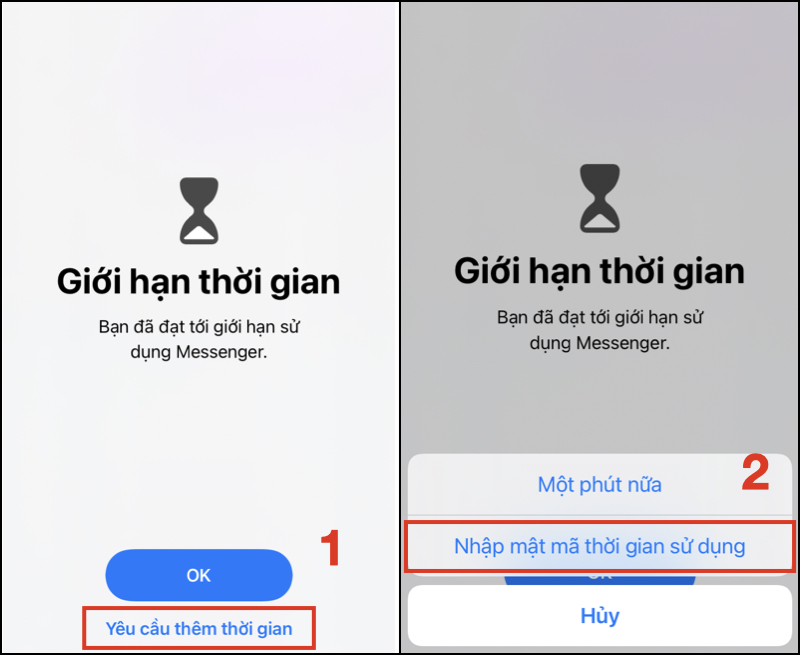 Nhấn Yêu cầu thêm thời gian
Nhấn Yêu cầu thêm thời gian
2. Đặt mật khẩu cho ứng dụng trên điện thoại Android
– Bước 1: Truy cập ứng dụng AppLock > Cài đặt mật khẩu cho ứng dụng > Nhập email vào để phòng trường hợp quên mật khẩu > Nhấn Lưu.
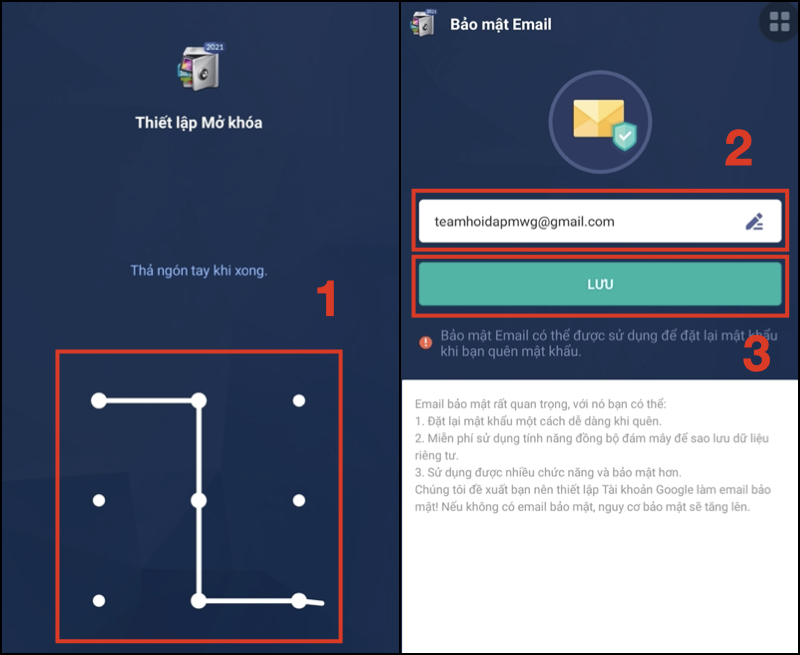 Nhập email vào để phòng trường hợp quên mật khẩu
Nhập email vào để phòng trường hợp quên mật khẩu
– Bước 2: Chọn Đồng ý và bắt đầu > Nhấn vào biểu tượng ổ khoá vào ứng dụng mà bạn muốn khoá > Nhấn Cho phép để cấp quyền cho ứng dụng.
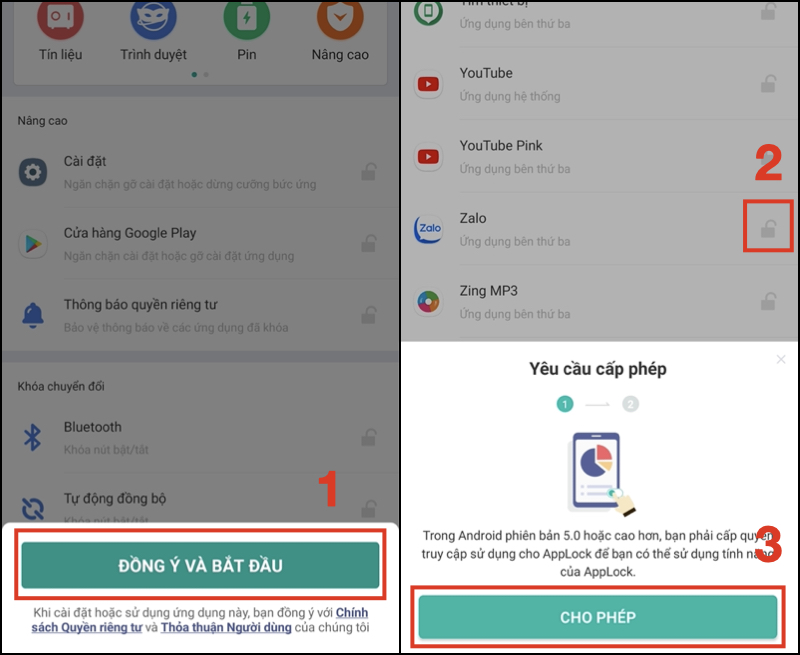 Nhấn Cho phép để cấp quyền cho ứng dụng
Nhấn Cho phép để cấp quyền cho ứng dụng
– Bước 3: Ở mục Truy cập dữ liệu sử dụng, chọn ứng dụng AppLock > Nhấn Bật .
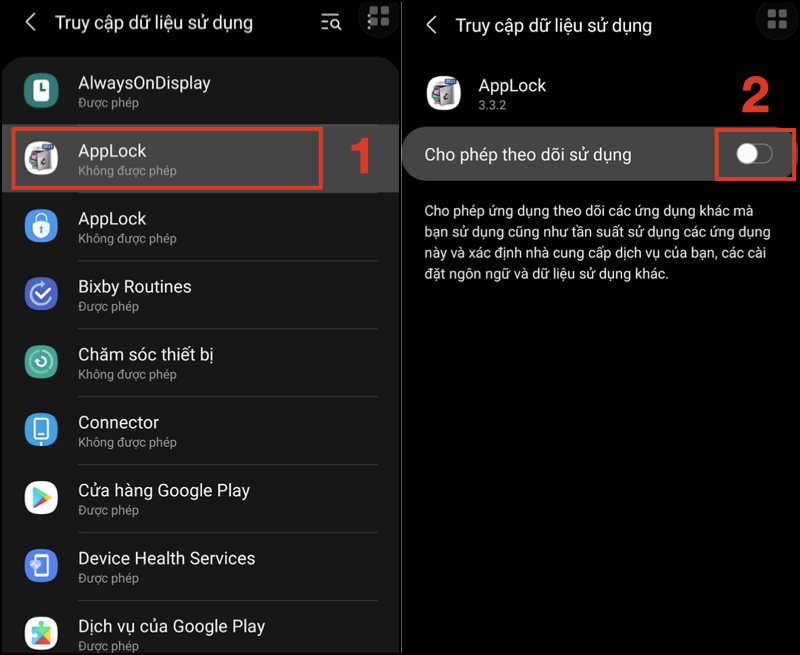 Chọn ứng dụng AppLock
Chọn ứng dụng AppLock
Khi hoàn thành, giao diện ứng dụng sẽ hiển thị như sau.
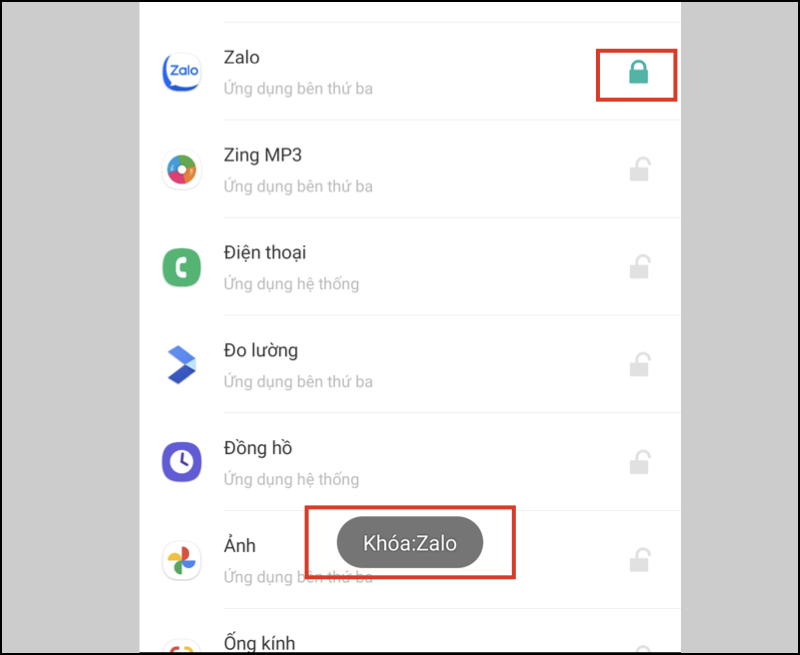 Giao diện đã khoá ứng dụng
Giao diện đã khoá ứng dụng
3. Một số câu hỏi thường gặp
– Làm thế nào cài mật khẩu ứng dụng điện thoại Samsung?
Hiện tại nhiều dòng điện thoại Samsung không hỗ trợ chức năng khóa ứng dụng, bạn hãy tải phần mềm AppLock và thực hiện theo hướng dẫn bên trên nhé.
– Cách đặt mật khẩu cho ứng dụng Zalo?
Bạn truy cập Zalo trên điện thoại > Chọn mục Thêm > Biểu tượng bánh răng cài đặt > Tài khoản & Bảo mật > Đặt mã khóa Zalo > Đặt mã khóa. Sau đó bạn thiết lập mã khóa là được.
– Làm thế nào để đổi mật khẩu Facebook?
Bạn có thể tham khảo bài viết Cách lấy lại mật khẩu Facebook bằng số điện thoại, email nhanh chóng.
Một số mẫu điện thoại đang được kinh doanh tại Thế Giới Di Động
Vừa rồi là cách đặt mật khẩu cho các ứng dụng, trên cả iPhone lẫn điện thoại Android. Hy vọng bài viết hữu ích với bạn, cảm ơn bạn đã theo dõi, hẹn gặp lại trong những bài viết khác!
- Share CrocoBlock key trọn đời Download Crocoblock Free
- Cung cấp tài khoản nghe nhạc đỉnh cao Tidal Hifi – chất lượng âm thanh Master cho anh em mê nhạc.
- Quán cafe trước mặt là biển, sau lưng là rừng núi – Địa Điểm Đà Nẵng
- Làm thế nào để sao lưu và phục hồi key bản quyền Office 2016 ?
- Cách cài giao diện iPhone cho điện thoại Android, cài iOS 11 trên Andr
- Sữa lỗi Skype không gõ được tiếng Việt siêu dễ dàng
- Cách sử dụng Notepad từ cơ bản tới nâng cao, mở html, c
Bài viết cùng chủ đề:
-
Diễn viên “Tân Tam Quốc” 2010: Người bị tẩy chay, kẻ biến mất khỏi showbiz
-
Printer | Máy in | Mua máy in | HP M404DN (W1A53A)
-
5 cách tra cứu, tìm tên và địa chỉ qua số điện thoại nhanh chóng
-
Công Cụ SEO Buzzsumo Là Gì? Cách Mua Tài Khoản Buzzsumo Giá Rẻ • AEDIGI
-
Cách giới hạn băng thông wifi trên router Tplink Totolink Tenda
-
Sự Thật Kinh Sợ Về Chiếc Vòng Ximen
-
Nên sử dụng bản Windows 10 nào? Home/Pro/Enter hay Edu
-
"Kích hoạt nhanh tay – Mê say nhận quà" cùng ứng dụng Agribank E-Mobile Banking
-
Cách gõ tiếng Việt trong ProShow Producer – Download.vn
-
Câu điều kiện trong câu tường thuật
-
Phân biệt các loại vạch kẻ đường và ý nghĩa của chúng để tránh bị phạt oan | anycar.vn
-
Gỡ bỏ các ứng dụng tự khởi động cùng Windows 7
-
Cách xem, xóa lịch sử duyệt web trên Google Chrome đơn giản
-
PCI Driver là gì? Update driver PCI Simple Communications Controller n
-
Sửa lỗi cách chữ trong Word cho mọi phiên bản 100% thành công…
-
Cách reset modem wifi TP link, thiết lập lại modem TP Link



